Настройка на D-Link DIR-300 Rostelecom b6, b7 и b5

Wi-Fi рутери D-Link DIR-300 об. B6 и B7
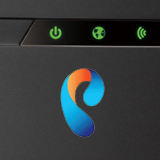
Когато кликнете върху някоя от Изображенията в това ръководство, може да видите на разширения вариант на снимката.
Свързване на D-Link DIR-300

Wi-Fi маршрутизатор DIR-300 NRU, на задната страна
На обратната страна на рутера има пет съединители. Четири от тях са подписани от LAN, един - WAN. За правилната работа на устройството, трябва да се свържете Rostelecom кабел към порта WAN, а друг кабел за свързване на едно от пристанищата LAN с вградена мрежова карта на вашия компютър, който ще бъде използван последващи корекции. Свържете се с рутера към захранването и изчакайте около минута, когато е зареден.
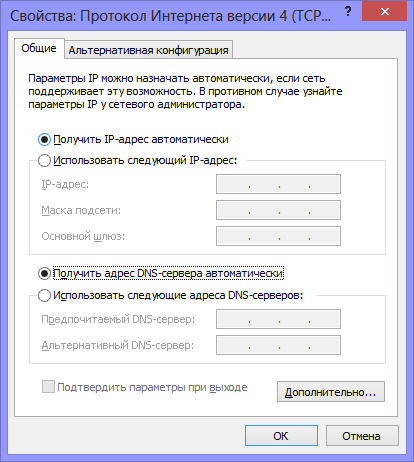
Точните настройки за връзката LAN за конфигуриране на DIR-300
Firmware рутер D-Link DIR 300 B5, B6 и B7
Този параграф за това как да мига маршрутизатора DIR-300 най-новия фърмуер от производителя. За да използвате D-Link DIR-300 обороти. B6, B7 и B5 с Rostelecom промяна на фърмуера не е необходимо, но все пак мисля, че тази процедура е необходимо не е, и най-вероятно ще се улесни проследяването. Какво е това: като нови модели на рутери D-Link DIR-300, както и във връзка с различни грешки, които се случват по време на работа на това устройство, компанията е производител пресата нова версия на софтуера за своите Wi-Fi рутери, които се коригират откритите дефекти, което от своя страна води до факта, че тя е по-лесно за конфигуриране на рутер D-Link и ние изпитваме по-малко проблеми с работата му.
Светкавицата е много проста и можете да сте сигурни, че можете лесно да се справят с него, дори и ако никога преди подобно нещо не се намира. Така че нека да започнем.
Изтеглете файла на фърмуера от официалния сайт
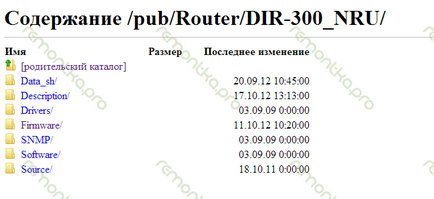
Firmware за DIR-300, за да уебсайт D-Link
Отиди ftp.dlink.ru сайт. където ще видите списък с папки.
Вие трябва да отидете на кръчма, маршрутизатор DIR-300_nru, фърмуер, и след това отидете в папката, която съответства на преразглеждането хардуер на вашия безжичен рутер. За да научите как да се намери номера на версията посочено по-горе. След като сте влезли, за да папка B5 B6 или B7 един, ще видите, че има два файла и една папка. Ние сме заинтересовани в досието на фърмуера с .bin разширение, които трябва да бъдат изтеглени на вашия компютър. Тази папка е винаги най-новата версия на фърмуера, така че лесно можете да качите, и после запишете файла на известно място на вашия компютър. Към момента на писане инструкция, най-новата версия на фърмуера за D-Link DIR-300 B6 и B7 - 1.4.1, за DIR-300 B5 - 1.4.3. Независимо от това какъв вид рутер имате одит, интернет конфигурация, за да Rostelecom за всички от тях ще бъде доста еднакви.
актуализация на фърмуера
Преди да започнете процеса на фърмуера да забраните временно Rostelecom препоръча кабел от порта WAN на вашия рутер и да оставите само кабела от съединителя LAN към вашия компютър. Също така, ако си купите рутер с ръка или някой от вашите приятели, не се нередно да я възстановите, което води до фабричните настройки. За да направите това, натиснете и задръжте бутона за рестартиране на гърба на устройството за 5-10 секунди.
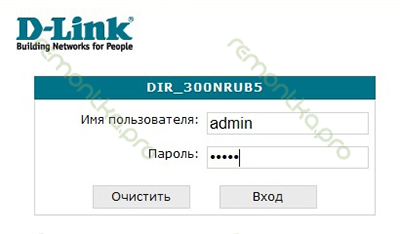
Заявка за парола за стария фърмуер DIR-300 об B5
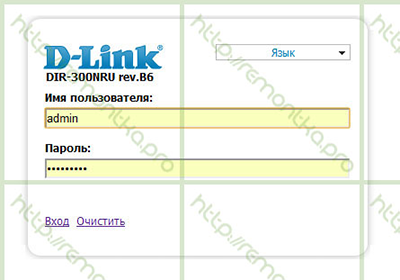
D-Link DIR-300 B5, B6 и B7 фърмуер 1.3.0
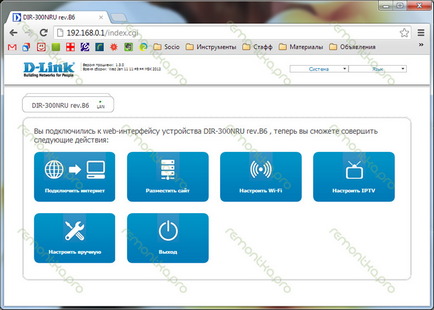
страница рутер настройките D-Link DIR-300 NRU с версия 1.3.0
Ако използвате версия на фърмуера 1.3.0, е необходимо да се избере: Manual Setup - System - Update. За по-ранни версии на софтуера ще бъде по-кратък път: System - Software Update.
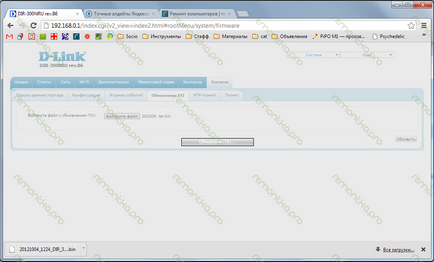
Firmware Update D-Link DIR-300
В областта за избор на файл с новия фърмуер, посочете пътя до изтеглен от сайта на D-Link файла. Последното нещо, което да се направи - това натиснете бутона "Update" и изчакайте процеса на актуализация е пълна, а след това на рутера може да се държи по следните начини:
1) съобщават, че фърмуера е била актуализирана успешно, и да предложи нова парола за достъп до настройките си. В този случай, задайте нова парола и да получите DIR-300 с настройки нова страница с фърмуер 1.4.1 или 1.4.3 (или може би от времето, когато четете това и вече са пуснали нова)
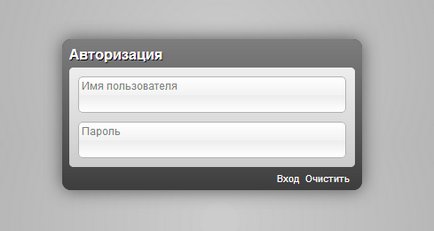
заявка за D-Link DIR-300 парола, за да фърмуера 1.4.1
Създаване на PPPoE връзка Rostelecom на D-Link DIR-300 с новия фърмуер
Ако предишните стъпки ви води изключете кабела от WAN порт на рутера Rostelecom, тогава сега е моментът да го свържете обратно.
Шансовете са, точно сега пред вас нова страница на настройките на маршрутизатора ви за най-горния ляв ъгъл, който съдържа хардуер и софтуер, и рутер одита - B5, B6 и B7, 1.4.3 или 1.4.1. Ако езикът на интерфейса не означава автоматично включване на български, можете да направите това ръчно, като използвате менюто в горния десен ъгъл.
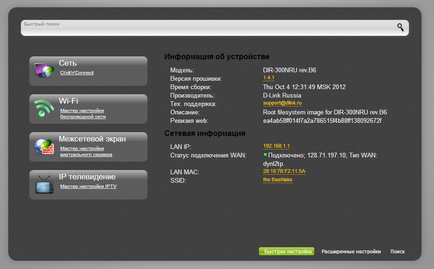
Firmware Setting DIR-300 1.4.1
В долната част на страницата, изберете елемента "Разширени настройки", а в следващия - кликнете върху линка "на WAN" се намира в раздела Мрежа.
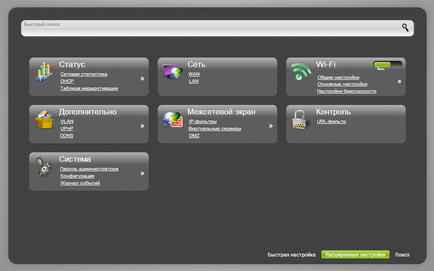
Разширени настройки на маршрутизатора
В резултат на това, ние трябва да видите списъка с връзки и в момента, трябва да има само една връзка. Кликнете върху него, за да отворите страницата свойства на връзката. В долната част, кликнете върху "Изтриване", а след това се окажете назад към списъка с връзки страница, която в момента е празна. За да добавите желаното съединение Rostelecom нас, е в дъното кликнете бутона "Добави", и следващото нещо, което трябва да видите - определяне на новите настройки за връзка.
За Rostelecom е необходимо да се използва тип PPPoE връзка. Име на връзката - по всяко време, по ваша преценка, например - Rostelecom.
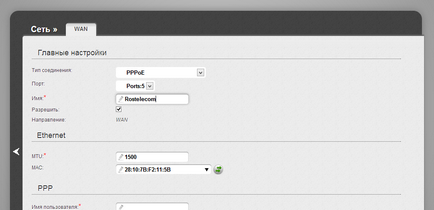
PPPoE настройка за Rostelecom на DIR-300 В5, В6 и B7
Ние слез долу (във всеки случай, на моя монитор) към Настройки ПЧП: Тук можете да въведете паролата, паролата и потвърдете паролата, издадено до вас от Rostelecom.
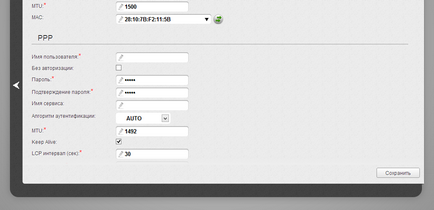
Потребителското име и паролата за PPPoE Rostelecom
Други параметри, които не могат да бъдат променяни. Натиснете бутона "Save". След това светлините на крушка нагоре и друг бутона "Save" в горния десен ъгъл на страницата. Запазване. Ако всичко е направено правилно, вече можете да започнете да използвате интернет. Един важен момент, че много от тях не се вземат под внимание, че за всичко, за да работят през рутер, който преди това имаше връзка Rostelecom не започне - сега тази връзка ще определи самата рутера.
Създаване на настройките за Wi-Fi връзка
С страницата на разширени настройки за отидете на раздела Wi-Fi, изберете елемента "Основни настройки" и настройте желаното име на безжична точка за достъп SSID на. След това кликнете върху "Промяна".
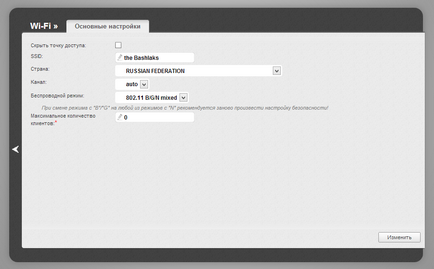
Конфигуриране на точка за достъп до Wi-Fi
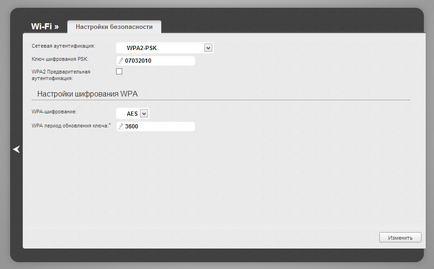
Задаване на парола за достъп до Wi-Fi D-Link DIR-300
Ако по някаква причина, която не работи, на лаптопа не вижда Wi-Fi интернет е само на компютъра или някакви други проблеми с НАСТРОЙКА D-Link DIR-300, за да Rostelecom, обърнете внимание на тази статия. който очертава най-честите проблеми при конфигурирането на рутери и типични потребителски грешки, а оттам и на техните решения.
Създаване телевизия Rostelecom на D-Link DIR-300
Създаване на цифрова телевизия от Rostelecom на фърмуера 1.4.1 и 1.4.3 не представлява абсолютно нищо сложно. Трябва само да изберете IP телевизия с рутер настройките началната страница, след което изберете порта LAN. който ще свързва сетотопобокс.
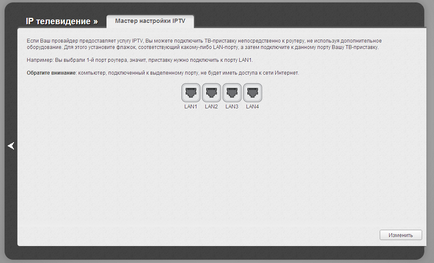
Създаване телевизия Rostelecom на D-Link DIR-300
Веднага ще отбележа, че IPTV - не е едно и също нещо като Smart TV. За да свържете Смарт телевизора към маршрутизатора разширени настройки, не е необходимо - просто свържете телевизора към маршрутизатора с кабел или чрез безжична Wi-Fi мрежа.
И изведнъж, и това ще бъде интересно: